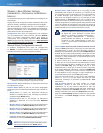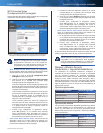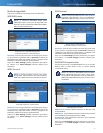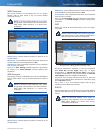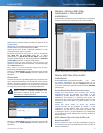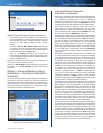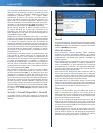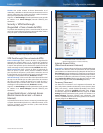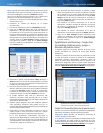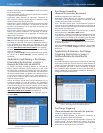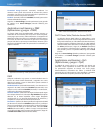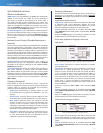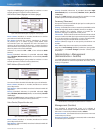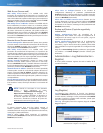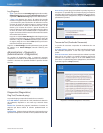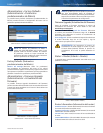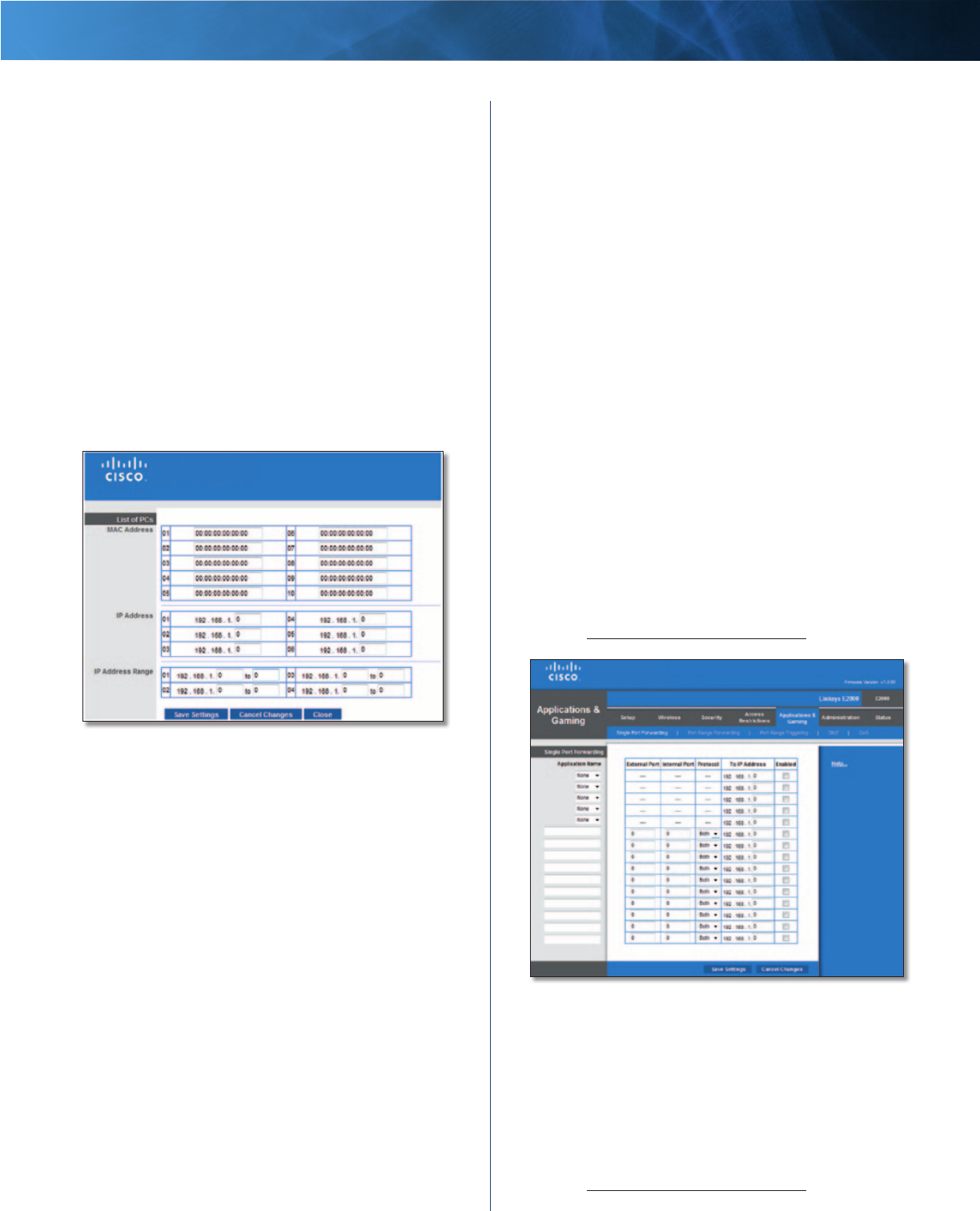
18
Router Wireless-N avanzado
Linksys E2000 Capítulo 2: Configuración avanzada
Status (Estado) De forma predeterminada, las directivas están
desactivadas. Para activar una directiva, seleccione su número
en el menú desplegable y seleccione Enabled (Activada).
Para crear una directiva, siga los pasos del 1 al11. Repita estos
pasos para crear directivas adicionales de una en una.
1. Seleccione un número en el menú desplegable Access Policy
(Directiva de acceso).
2. Introduzca un nombre de directiva en el campo
proporcionado.
3. Para activar esta directiva, seleccione Enabled (Activada).
4. Haga clic en Edit List (Editar lista) para seleccionar los
ordenadores a los que afectará esta directiva. Aparecerá
la pantalla List of PCs (Lista de PC). Puede seleccionar un
equipo por dirección MAC o por dirección IP. También puede
introducir un intervalo de direcciones IP si desea que esta
directiva afecte a un grupo de ordenadores. Tras efectuar los
cambios, haga clic en Save Settings (Guardar parámetros)
para aplicar los cambios o haga clic en Cancel Changes
(Cancelar cambios) para eliminarlos. A continuación, haga
clic en Close (Cerrar).
List of PCs (Lista de PC)
5. Seleccione la opción correspondiente, Deny (Denegar) o
Allow (Permitir), en función de si desea bloquear o permitir
el acceso a Internet de los ordenadores enumerados en la
pantalla List of PCs (Lista de PC).
6. Decida los días y las horas en que desea que se aplique esta
directiva. Seleccione cada día en que se aplicará la directiva
o seleccione Everyday (Todos los días). A continuación,
introduzca un intervalo de horas y minutos durante los que
se aplicará la directiva o seleccione 24 hours (24 horas).
7. Es posible bloquear sitios web con direcciones URL
específicas. Introduzca cada dirección URL en un campo
independiente Website Blocking by URL Address (Bloqueo de
sitios web por dirección URL).
8. También puede bloquear sitios Web mediante palabras
clave específicas. Introduzca cada palabra clave en un
campo independiente Website Blocking by Keyword (Bloqueo
de sitios web por palabra clave).
9. Puede filtrar el acceso a diferentes servicios a los que se
puede acceder a través de Internet, como FTP o Telnet.
(Puede bloquear hasta tres aplicaciones por directiva.)
En la lista Applications (Aplicaciones), seleccione la
aplicación que desee bloquear. A continuación, haga clic en
el botón >> para mover el elemento a la lista Blocked List
(Lista de bloqueos). Para eliminar una aplicación de esta lista,
selecciónela y haga clic en el botón <<.
10. Si la aplicación que desea bloquear no aparece o desea
editar los parámetros de un servicio, introduzca el nombre
de la aplicación en el campo Application Name (Nombre
de aplicación). Introduzca su intervalo en los campos Port
Range (Intervalo de puertos). Seleccione su protocolo en
el menú desplegable Protocol (Protocolo). A continuación,
haga clic en Add (Agregar).
Para modificar un servicio, selecciónelo en la lista de
aplicaciones. Cambie el nombre de aplicación, el intervalo
de puertos o el parámetro de protocolo. A continuación,
haga clic en Modify (Modificar).
Para eliminar un servicio, selecciónelo en la lista de
aplicaciones. A continuación, haga clic en Delete (Eliminar).
11. Haga clic en Save Settings (Guardar parámetros) para
guardar los parámetros de la directiva. Para cancelar los
parámetros de la directiva, haga clic en Cancel Changes
(Cancelar cambios).
Applications and Gaming > Single Port
Forwarding (Aplicaciones y juegos >
Reenvío de puerto único)
La pantalla Single Port Forwarding (Reenvío de puerto único)
permite
personalizar los servicios de puerto para diversas
aplicaciones.
Cuando los usuarios envían estos tipos de solicitudes a la red
a través de Internet, el router las reenvía a los ordenadores
pertinentes (también denominados servidores). Antes de
utilizar el reenvío, debe asignar direcciones IP estáticas a los
ordenadores designados (utilice la opción DHCP Reservation
[Reserva DHCP] de la pantalla Basic Setup (Configuración básica).
Consulte “DHCP Reservation (Reserva DHCP)” en la página 6).
Applications and Gaming > Single Port Forwarding
(Aplicaciones y juegos > Reenvío de puerto único)
Single Port Forwarding (Reenvío de puerto único)
Para las cinco primeras entradas hay aplicaciones predefinidas
disponibles. Complete lo siguiente para cada entrada:
Application Name (Nombre de aplicación) Seleccione el
nombre de aplicación adecuado.
To IP Address (Dirección IP de destino) Introduzca la dirección
IP del ordenador que debe recibir las solicitudes. Si se han
asignado direcciones IP estáticas al ordenador, podrá buscarlas.
Consulte “DHCP Reservation (Reserva DHCP)” en la página 6.